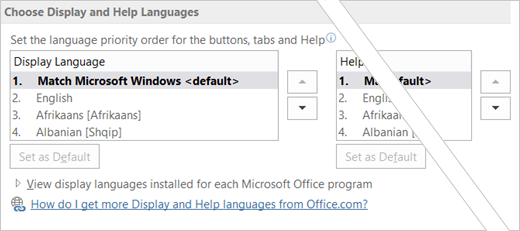Ați achiziționat un PC pre-instalat cu una dintre următoarele limbi pe care le-ați selectat ca limba interfeței de utilizator Windows. Atunci când porniți aplicațiile Office, acestea sunt în limba engleză în loc de limba pe care ați ales-o pentru Windows. Pentru a remedia această problemă, efectuați pașii din următoarea procedură și înlocuiți limba engleză.
|
Limbă Windows |
Limba Office |
|
Chineză (tradițională, RAS Hong Kong) |
Chineză (tradițională) |
|
Sârbă (latin, Serbia și Muntenegru (fosta)) |
Sârbă (latin, Serbia) |
|
Sârbă (chirilic, Serbia și Muntenegru (fosta)) |
Sârbă (chirilic, Serbia) |
Înlocuiți engleza cu limba dorită
-
Închideți toate aplicațiile Office.
-
Faceți clic pe sau atingeți butonul Start din Windows (în colțul din stânga jos al ecranului).
-
Din listă, alegeți Toate aplicațiile >Instrumente Microsoft Office 2016 > Preferințe lingvistice Office 2016.
-
Se deschide caseta de dialog Preferințe lingvistice Microsoft Office 2016.
-
Găsiți limba preferată în lista Limbă afișare, selectați-o, apoi faceți clic pe sau atingeți Stabilire ca implicit.
Procedați la fel în panoul Limbă Ajutor. Pentru limbile Windows listate la începutul acestui articol, alegeți limba Office care se aplică.
-
Faceți clic pe OK pentru a aplica setările, apoi închideți caseta de dialog.
-
Reporniți aplicațiile Office. Ar trebui să le vedeți acum în limba corectă de Office.